GmailのSMTPサーバ経由でメールを送信する
システム(ステップメールなどのマーケティングツールやメールクライアント)からGmailのメール送信したい場合は、2段階認証プロセスを有効にしてアプリパスワードを取得してシステムに設定する必要があります。その手順を説明します。
IMAP 機能が有効になっていることを確認する
- パソコンで Gmail を開きます。
- 右上にある設定アイコン 設定 次に「すべての設定を表示」をクリックします。
- 「メール転送と POP/IMAP」 タブをクリックします。
- [IMAP アクセス] の [IMAP を有効にする] をクリックします。
- [変更を保存] をクリックします。
SMTPの接続情報
| 項目 | 設定内容 |
|---|---|
| 受信メール(IMAP)サーバー | imap.gmail.com SSL を使用する: はい ポート: 993 |
| 送信メール(SMTP)サーバー | smtp.gmail.com SSL を使用する: はい TLS を使用する: はい(利用可能な場合) 認証を使用する: はい SSL のポート: 465 TLS / STARTTLS のポート: 587 |
| 氏名または表示名 | 氏名 |
| アカウント名、ユーザー名、メールアドレス | メールアドレス |
| パスワード | アプリパスワード(Googleアカウントの2段階認証) |
Googleアカウントの2段階認証を設定してアプリパスワードを取得する
1.下記のリンクをクリックし、Googleアカウントにログインします。
Google アカウント
2.メニューより「セキュリティ」をクリックします。
Googleへのログイン項目の2段階認証プロセスが「オフ」になっている場合は2段階認証プロセスを有効にします。
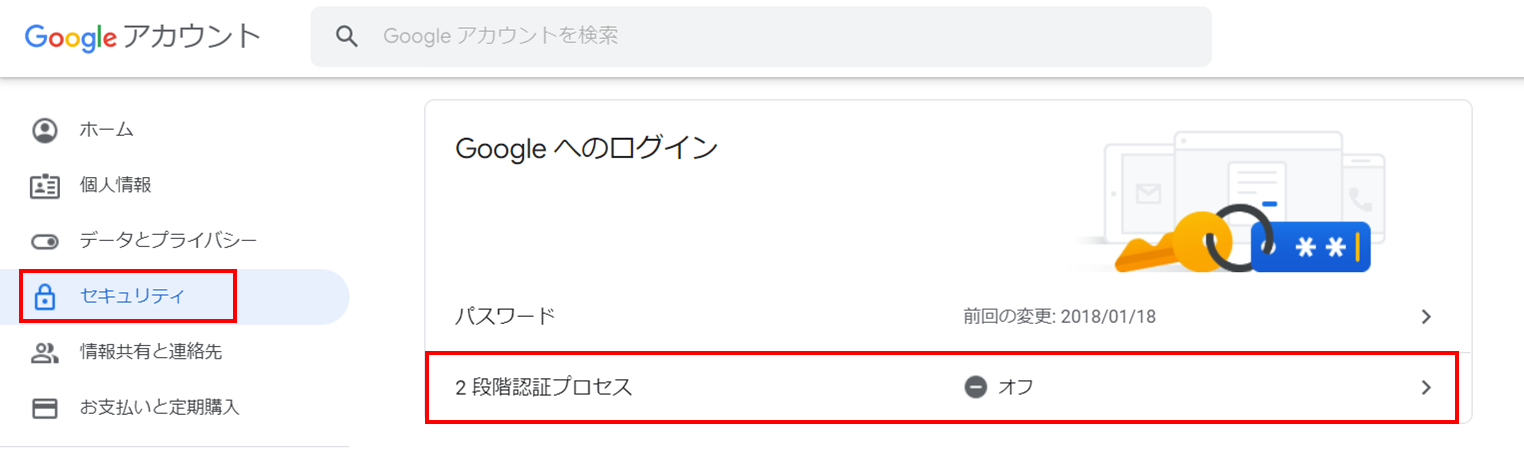
3.以下のGoogleアカウントの説明より2段階認証プロセスを有効にします。
4.「アプリパスワード」をクリックします。
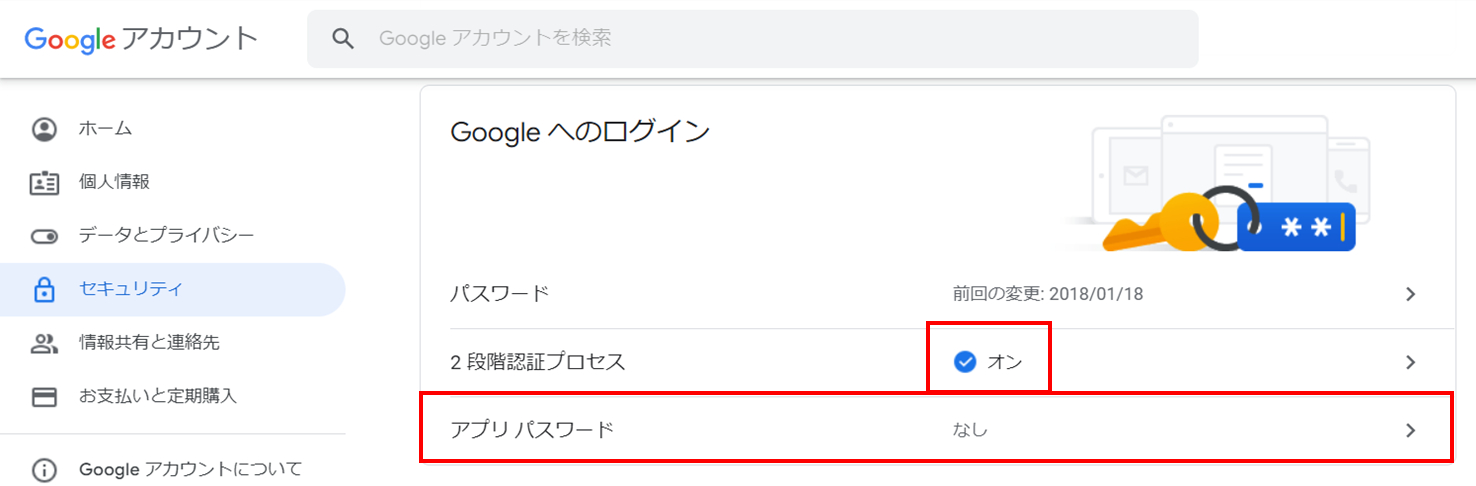
5.「アプリを選択」ドロップダウンリストから[メール]を選択します。
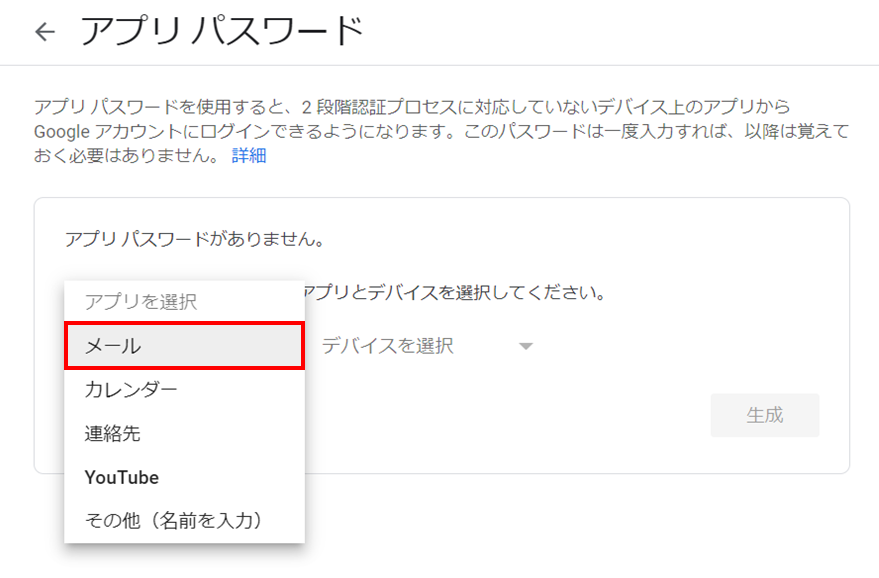
6.「デバイスを選択」ドロップダウンリストから[その他(名前を入力)]を選択します。
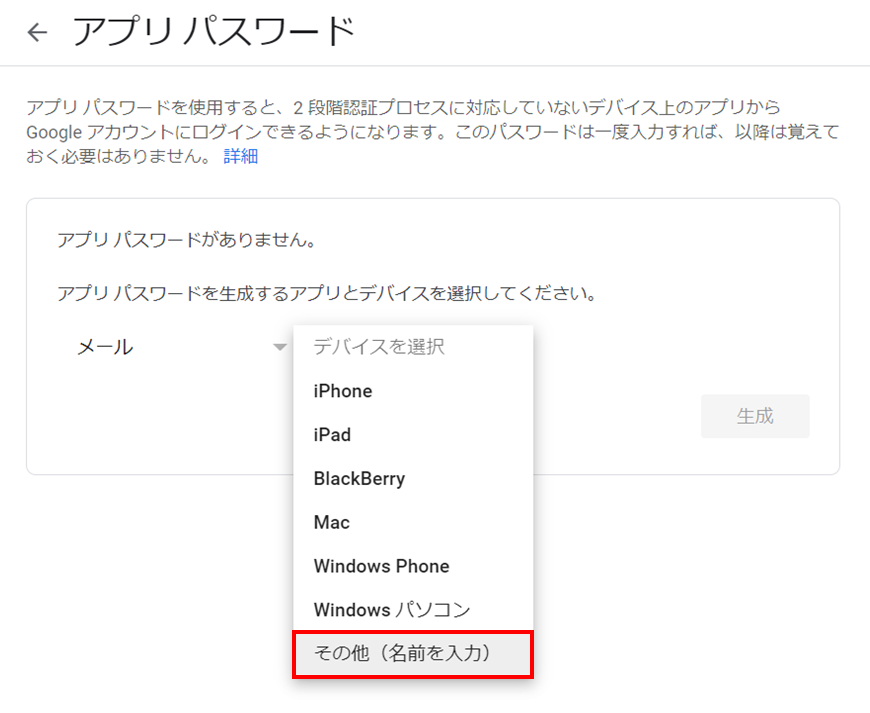
7.テキストボックスに任意の名前を入力し、「生成」をクリックします。
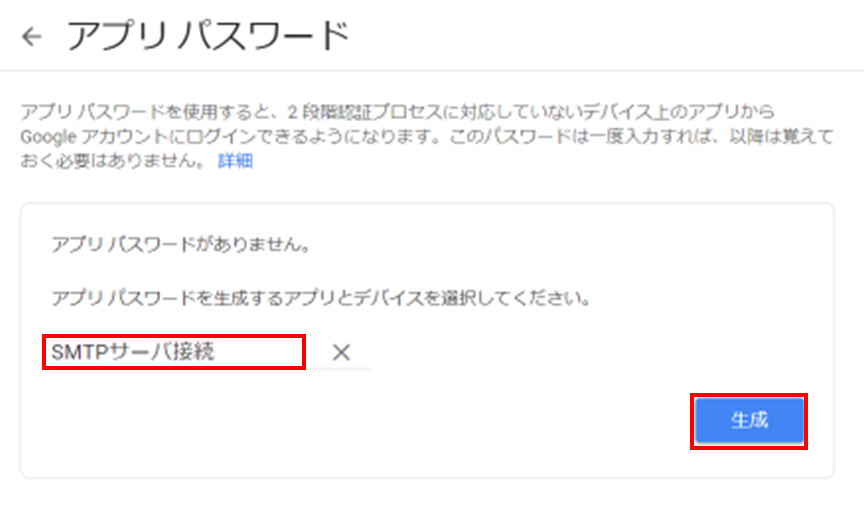
8.「生成されたアプリ パスワード」が表示されますので確認して「完了」をクリックします。
「生成されたアプリ パスワード」はあとで確認できませんの必ずメモしてください。
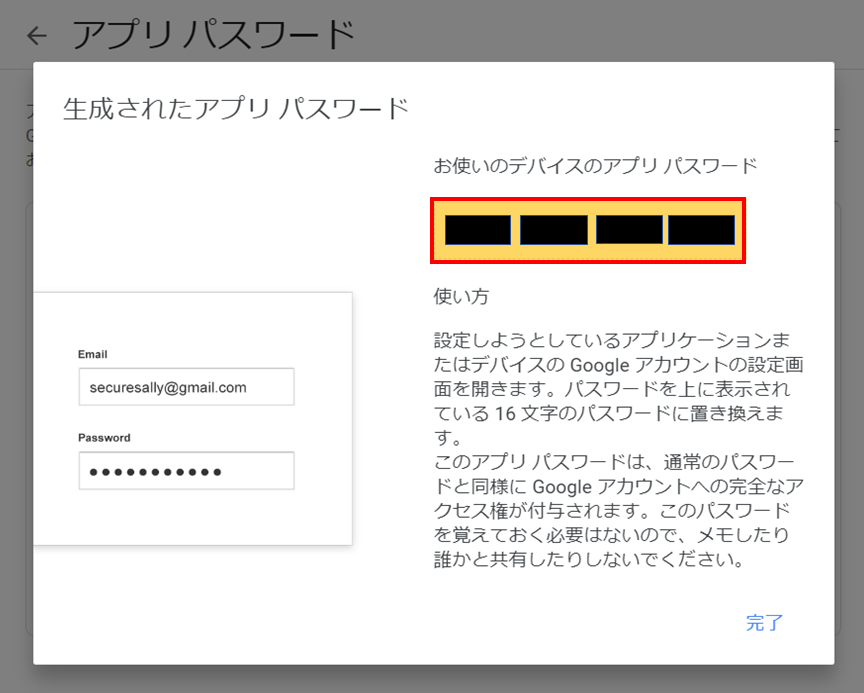
Gmail の送信制限
Gmailは1日あたりの外部の宛先数の制限があります。
制限は「3,000件」です。
Gmailでステップメールの送信する
Gmail経由でステップメールが利用できるサービスに興味がありましたら以下よりご覧ください。
フェイスギアと一緒に集客ネットワークを構築して儲けませんか
フェイスギアでは、「集客ネットワーク」に参加して一緒に利益を獲得しませんか。
集客ネットワークを構成するアクター及びプロモーションシステム、サービスについてご紹介します。
集客ネットワークのアクター
アフィリエイトの広告主
クローズド型アフィリエイトであるフェイスギア・アフィリエイトの広告主になっていただくとメディア(インフルエンサー)や当社が全力サポートします。
さらには「集客コンサルティング」サービスをご契約いただくと広告による見込み客の獲得だけでなく、その先の売上につながる営業活動の流れも自動化しコスト削減も可能にします。
アフィリエイトのメディア
クローズド型アフィリエイトのメディアになっていただくと高額報酬の「クローズド案件」が多数あり儲けるチャンスがたくさんあります。
また、獲得報酬の累積額が規定値を超えると「特別単価(割り増し)」での運用が可能となり、イベント等の特別報酬もご用意していますので新たな事業や副業にも利用できます。
代理店
「集客コンサルティング」サービスの契約者をご紹介いただけると「契約中」は紹介者に継続報酬(毎月10,000円/件)を差し上げます。
紹介者が10件契約者を紹介いただけた場合、毎月100,000円の継続報酬になります。
集客ネットワークのサービス
壁打ちコンサルティング
壁打ちコンサルティングとは、テニスの壁打ち練習のように、壁の役割になってアイデアの構想やビジネスプランなどの作成をサポートします。ビジネスにおいては新規事業やサービスを始めるうえでよく行われており、相手に答えや解決策を求めず聞き役、話し相手として引き出しを増やすお手伝いをする役割です。
集客コンサルティング
フェイスギアでは、「集客ネットワークのアクター」と「集客ネットワークのプロモーションシステム」の定型化した仕組みを活用して集客コンサルティングを行っています。 定型化した仕組みをあなた用にアレンジすることで低価格で効果と成果の最大化をサポートをします。インハウス化をしたい企業様向けに運用支援のオプションメニューをご用意しています。







